有小伙伴在后台咨询:Word怎样将插入的图片放在任意想放的位置?对于这个问题,与大家分享4种解决办法。
第一种:更改图片格式
选中图片,点击布局选项,将图片的布局格式更改为非嵌入式,之后再将图片移到想要移动的地方。
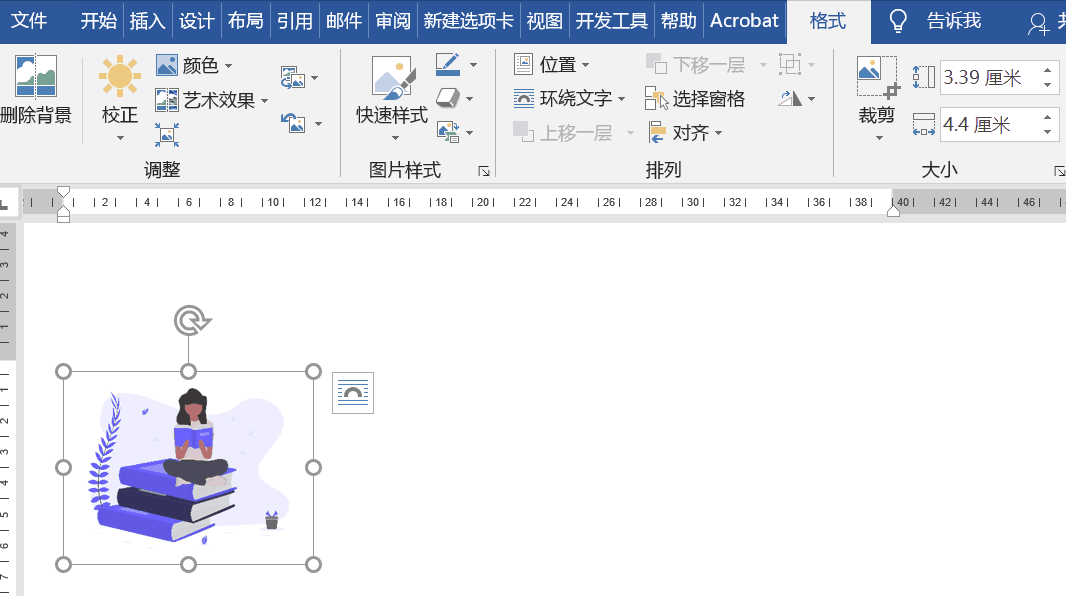
PS:也可以通过选项来完成,点击格式——排列——环绕文字,将其修改为非嵌入式即可。
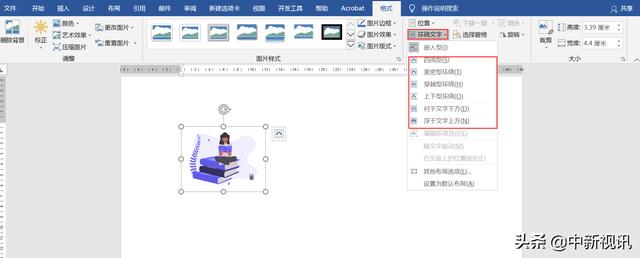
第二种:借用文本框
点击插入——插图——形状——文本框,在需要的位置框选文本框,然后将光标放在文本框内,之后点击插入——图片,最后调整图片大小即可。
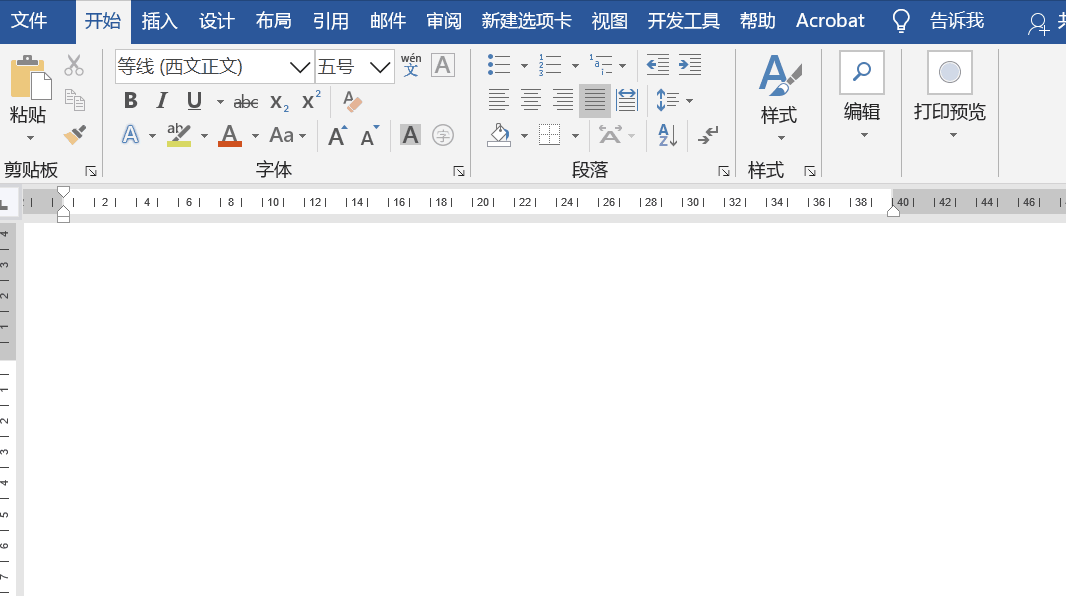
第三种:借用图形
插入形状中的矩形,之后选中矩形右击选择设置形状格式,点击填充,选择【图片或纹理填充】,在图片源中插入需要的图片即可。
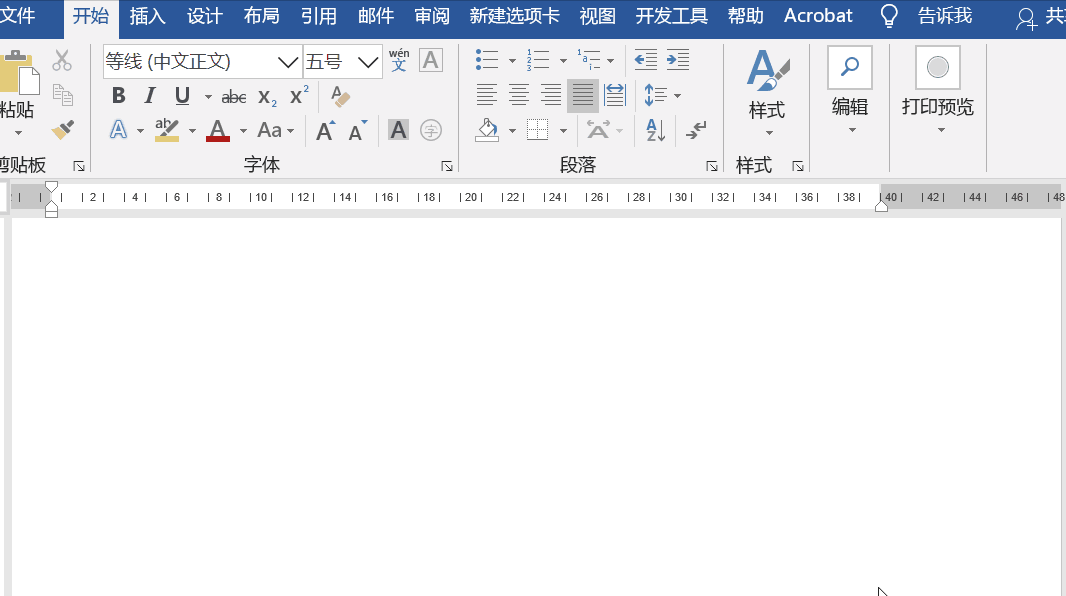
第四种:借用表格
点击插入——表格——绘制表格,之后在相应的位置绘制单元格,随后选中表格,右击选择表格属性——表格——选项,取消【自动重调尺寸已适应内容】的复选框,点击确定,最后再插入图片即可。
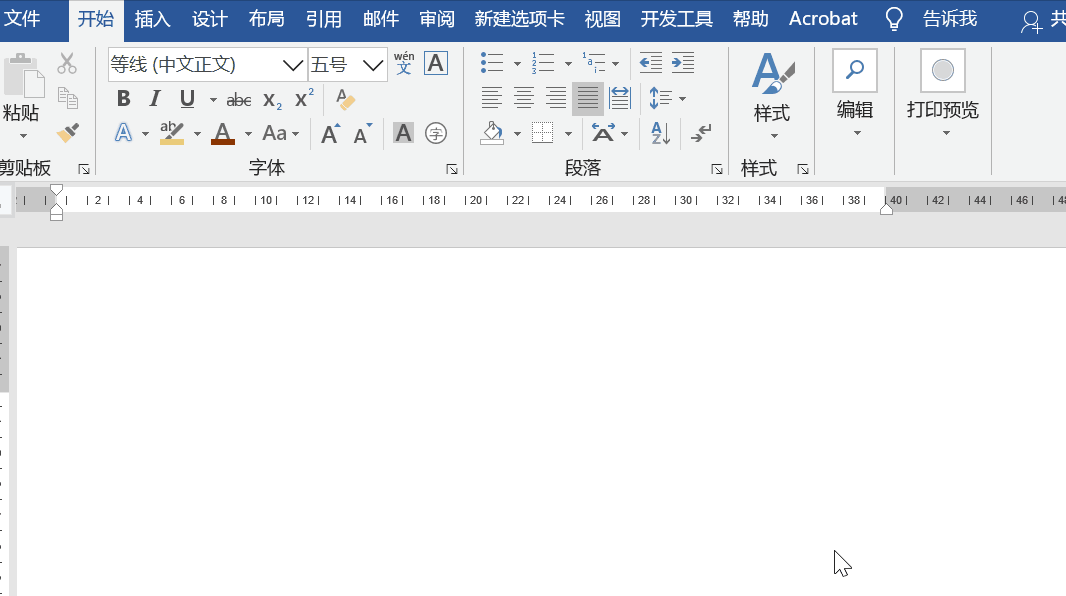
具体使用哪种方法,大家可以根据需求来选择,以上就是今天要与大家分享的技巧,若有什么问题,欢迎在下方留言。




















 2万+
2万+

 被折叠的 条评论
为什么被折叠?
被折叠的 条评论
为什么被折叠?








